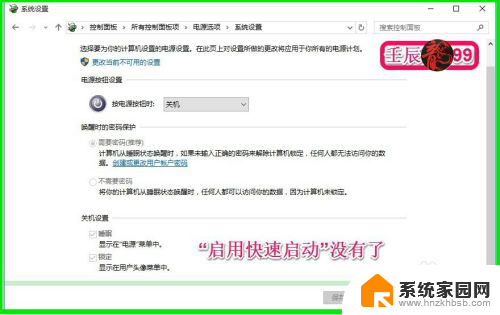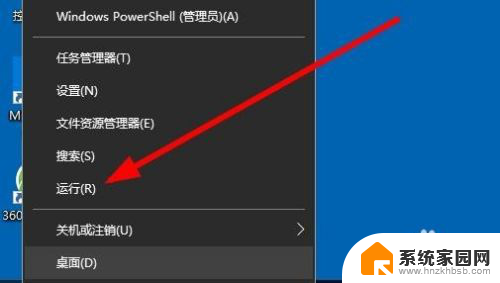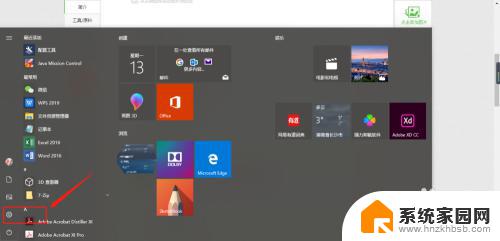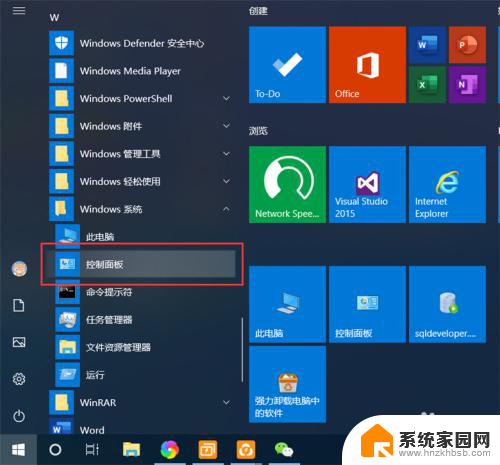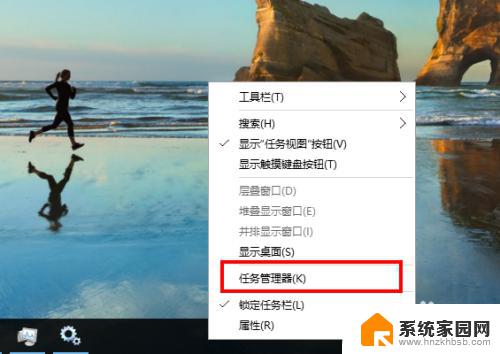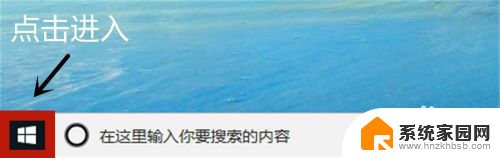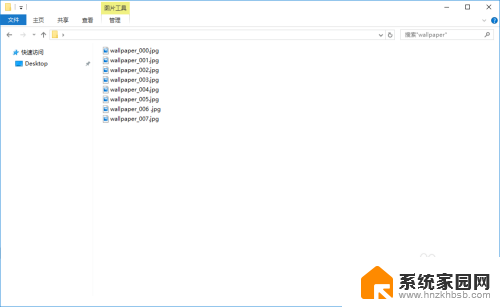win10 开通telnet windows10如何开启TELNET功能
Win10系统自带的TELNET功能可以帮助用户远程登录和管理计算机,但在默认情况下,这一功能是关闭的。要开启TELNET功能,用户需要按照一定的步骤进行设置。本文将介绍如何在Windows10系统中开启TELNET功能,让用户轻松实现远程管理的便利。
步骤如下:
1.使用telnet客户端请先进入cmd命令模式。没有安装telnet客户端前,输入指令回提示错误信息。
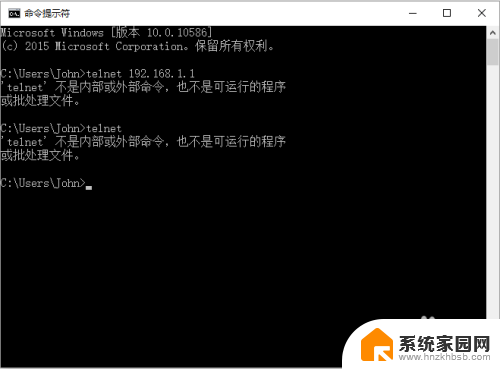
2.打开telnet客户端我们需要这样操作,点击开始菜单,进入设置面板。
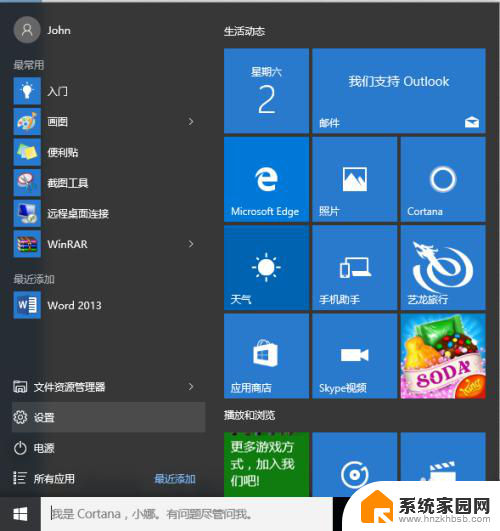
3.在设置面板中,直接搜索程序与功能面板选项。
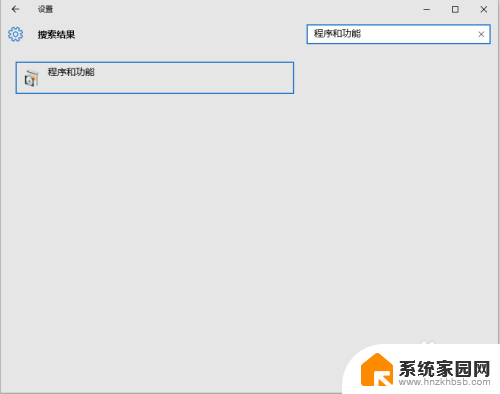
4.进入程序面板,再开启和关闭windows程序面板中找到Telnet客户端选项。勾选其前面的复选框,然后点击确定。
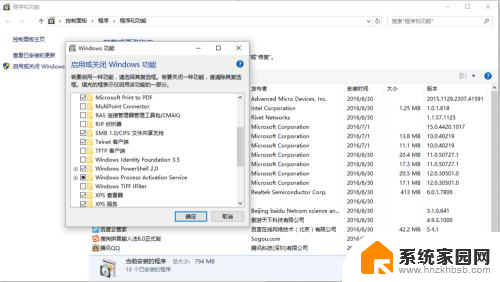
5.等待程序安装完成,重新回到cmd命令窗口。输入telnet命令连接远程客户端,程序运行正常。
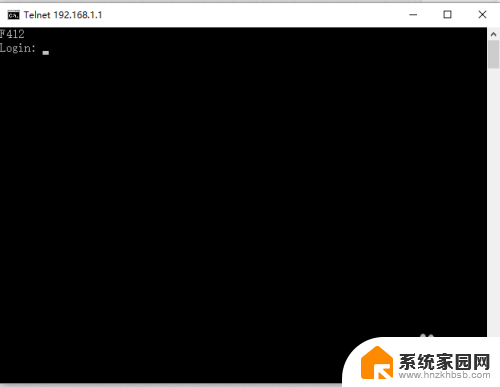
6.接下来,输入账户名。密码等进入设备,开始你所需要的操作,以本例子而言,输入账号:root,输入密码:Zte521,进入设备。
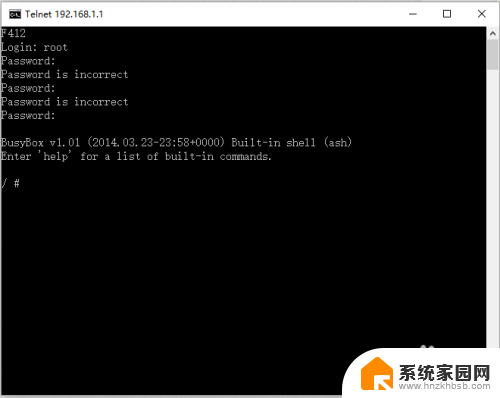
7.先写到这里了,谢谢大家的观看。
祝大家生活愉快。
小编还有许多其他的经验可以观看,如果无法解决问题可以联系小编进行咨询。
看不清楚图片的可以点击放大再看哦。
以上就是win10开通telnet的全部内容,如果你遇到了类似的问题,不妨尝试一下小编提供的方法来解决,希望对大家有所帮助。